- Μέρος 1. Ανακτήστε τα διαγραμμένα iMessages σε Mac με το FoneLab Data Retriever
- Μέρος 2. Ανάκτηση διαγραμμένων iMessages σε Mac από το iCloud
- Μέρος 3. Ανάκτηση διαγραμμένων iMessages σε Mac χρησιμοποιώντας το iTunes
- Μέρος 4. Ανακτήστε τα διαγραμμένα iMessages σε Mac χρησιμοποιώντας το Finder
- Μέρος 5. Συχνές ερωτήσεις Πώς να βρείτε διαγραμμένα μηνύματα σε Mac
Ανακτήστε τα χαμένα / διαγραμμένα δεδομένα από υπολογιστή, σκληρό δίσκο, μονάδα flash, κάρτα μνήμης, ψηφιακή φωτογραφική μηχανή και πολλά άλλα.
4 εξαιρετικές μέθοδοι για την ανάκτηση διαγραμμένων iMessages σε Mac
 Ενημερώθηκε από Λίζα Οου / 01 Δεκεμβρίου 2022 09:20
Ενημερώθηκε από Λίζα Οου / 01 Δεκεμβρίου 2022 09:20Τα προσωπικά σας μηνύματα είναι ένα από τα βασικά δεδομένα που πρέπει να διασφαλίσετε. Είναι γραπτές συνομιλίες μεταξύ δύο ή μιας ομάδας ανθρώπων. Εάν χρησιμοποιείτε Mac, iPhone, iPad και άλλο προϊόν της Apple. Αυτές οι συσκευές διαθέτουν μια υπηρεσία ανταλλαγής μηνυμάτων που είναι διαθέσιμη σε iOS, iPadOS, macOS και watchOS. Δεν μπορείτε να το στείλετε και να το λάβετε σε συσκευές Android. Διαθέτει μια ασφαλή υπηρεσία ανταλλαγής μηνυμάτων που απευθύνεται αποκλειστικά στους χρήστες της Apple. Ωστόσο, υπάρχουν φορές που διαγράφετε κατά λάθος μηνύματα. Υπάρχει περίπτωση να τα επαναφέρουμε; Μην πανικοβληθείτε γιατί υπάρχουν οδηγοί αντιμετώπισης προβλημάτων για αυτό. Περιλαμβάνει επίσης το καλύτερο λογισμικό ανάκτησης δεδομένων, το οποίο είναι το FoneLab Data Retriever. Ωστόσο, πού αποθηκεύονται τα iMessages σε Mac εάν είναι ασφαλή; Αυτό το άρθρο θα απαντήσει σε αυτήν την ερώτηση αργότερα γρήγορα.


Λίστα οδηγών
- Μέρος 1. Ανακτήστε τα διαγραμμένα iMessages σε Mac με το FoneLab Data Retriever
- Μέρος 2. Ανάκτηση διαγραμμένων iMessages σε Mac από το iCloud
- Μέρος 3. Ανάκτηση διαγραμμένων iMessages σε Mac χρησιμοποιώντας το iTunes
- Μέρος 4. Ανακτήστε τα διαγραμμένα iMessages σε Mac χρησιμοποιώντας το Finder
- Μέρος 5. Συχνές ερωτήσεις Πώς να βρείτε διαγραμμένα μηνύματα σε Mac
Μέρος 1. Ανακτήστε τα διαγραμμένα iMessages σε Mac με το FoneLab Data Retriever
Mac FoneLab Retriever δεδομένων υποστηρίζει ανάκτηση email, φωτογραφίες, βίντεο και άλλα σε Mac και Windows. Εκτός από την ανάκτηση των επιθυμητών δεδομένων σας, μπορεί να σας διδάξει πώς να προβάλλετε παλιά iMessages σε Mac. Έχει χαρακτηριστικά που θα απολαύσετε να τα εκτελείτε χωρίς δυσκολίες. Οι οδηγοί αντιμετώπισης προβλημάτων προκαλούν σύγχυση και πρόκληση. Με αυτό το εργαλείο, θα βιώσετε να είστε επαγγελματίας αν είναι η πρώτη φορά που το χρησιμοποιείτε. Είναι εύκολη η πρόσβαση, επειδή κάθε ένα από τα εργαλεία λογισμικού έχει ετικέτες. Δεν θα χάσετε χρόνο να τα αναλύσετε. Είναι επειδή τα ονόματά τους σχετίζονται με τις λειτουργίες τους. Σας διαβεβαιώνει ότι τα iMessages σας είναι ασφαλή.
FoneLab Data Retriever - ανακτήστε τα χαμένα / διαγραμμένα δεδομένα από τον υπολογιστή, το σκληρό δίσκο, τη μονάδα flash, την κάρτα μνήμης, την ψηφιακή φωτογραφική μηχανή και πολλά άλλα.
- Ανακτήστε εύκολα φωτογραφίες, βίντεο, έγγραφα και περισσότερα δεδομένα.
- Προεπισκόπηση δεδομένων πριν από την ανάκτηση.
Βήμα 1Λήψη Mac FoneLab Retriever δεδομένων κάνοντας κλικ στο κουμπί Δωρεάν λήψη και περιμένετε για τη διαδικασία. Εκτελέστε τη ρύθμιση του WinRar, εγκαταστήστε το λογισμικό για ένα λεπτό και εκκινήστε το.
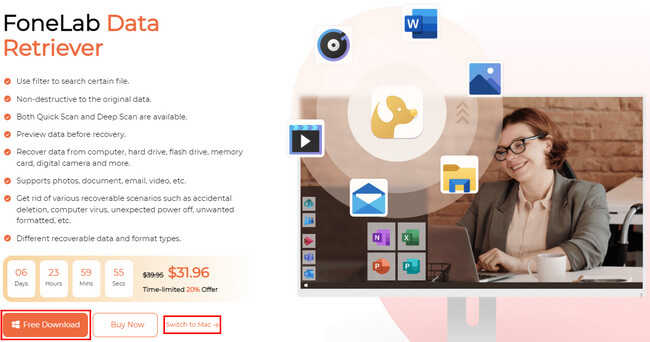
Βήμα 2Θα δείτε τη δυνατότητα Mac για ανάκτηση δεδομένων. Κάντε κλικ στο Αρχική κουμπί κάτω από το Mac Data Recovery. Οι δυνατότητες που θα χρησιμοποιήσετε είναι για συσκευές Mac.
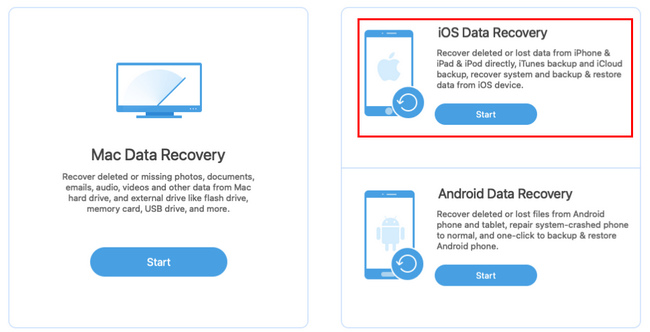
Βήμα 3Το λογισμικό θα σας δείξει τον τύπο δεδομένων και τη θέση τους. Πρέπει να επιλέξετε όλους τους τύπους δεδομένων για να αποφύγετε την επανάληψη αυτού του βήματος. Στο κάτω μέρος του λογισμικού, κάντε κλικ στον σκληρό δίσκο, στην αφαιρούμενη μονάδα δίσκου ή στη συσκευή iPhone που θα χρησιμοποιήσετε για να ανακτήσετε τα δεδομένα σας. Μόλις ολοκληρωθεί, κάντε κλικ στο σάρωση κουμπί για να αφήσετε το λογισμικό να αναζητήσει τα διαγραμμένα αρχεία σας.
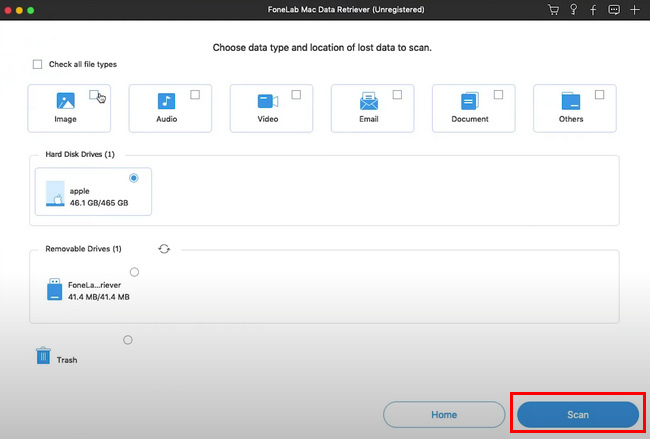
Βήμα 4Κάντε κλικ στο κουμπί Deep Scan εάν τα αρχεία που αναζητάτε δεν εμφανίζονται. Θα χρειαστεί περισσότερος χρόνος, αλλά σίγουρα θα δείτε καλύτερα αποτελέσματα, όπως τα διαγραμμένα αρχεία σας. Επιλέξτε το φάκελο Type List και Path List των διαγραμμένων αρχείων iMessages. Στη συνέχεια, κάντε κλικ στο Ανάκτηση κουμπί για να ξεκινήσει η ανάκτηση των αρχείων σας. Όταν ολοκληρώσετε τη διαδικασία, θα δείτε τα διαγραμμένα iMessages στη συσκευή σας.
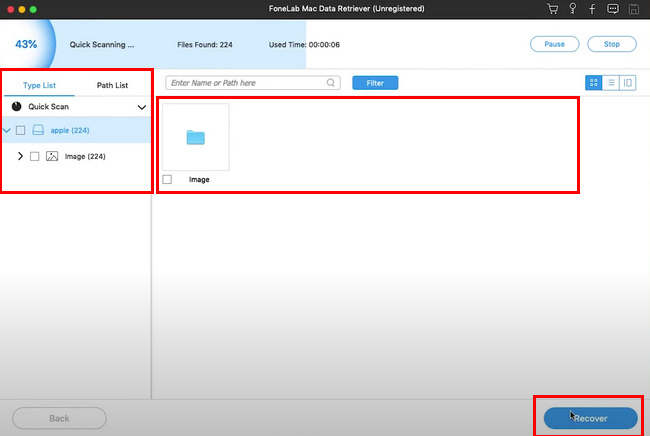
Μάθατε πώς να ανακτάτε τα διαγραμμένα iMessages σε Mac χρησιμοποιώντας Mac FoneLab Retriever δεδομένων. Οι παρακάτω μέθοδοι είναι ο οδηγός αντιμετώπισης προβλημάτων για να επαναφέρετε τα iMessages σας. Συνεχίστε αν προτιμάτε να τα χρησιμοποιείτε.
FoneLab Data Retriever - ανακτήστε τα χαμένα / διαγραμμένα δεδομένα από τον υπολογιστή, το σκληρό δίσκο, τη μονάδα flash, την κάρτα μνήμης, την ψηφιακή φωτογραφική μηχανή και πολλά άλλα.
- Ανακτήστε εύκολα φωτογραφίες, βίντεο, έγγραφα και περισσότερα δεδομένα.
- Προεπισκόπηση δεδομένων πριν από την ανάκτηση.
Μέρος 2. Ανάκτηση διαγραμμένων iMessages σε Mac από το iCloud
Οι άνθρωποι γνωρίζουν ότι το iCloud διατηρεί τις φωτογραφίες και τα βίντεό τους αυτόματα στις συσκευές τους. Θα οργανώσει τα αρχεία σας σύμφωνα με το έτος, την ώρα, τα δεδομένα τους κ.λπ. Σε αυτήν την περίπτωση, δεν θα ανακατευτούν και δεν είναι δύσκολο να τα βρείτε. Ένα άλλο καλό πράγμα σχετικά με αυτό, μπορείτε να αποκτήσετε πρόσβαση στα iMessages σας χρησιμοποιώντας αυτό το λογισμικό. Πρέπει να συνδεθείτε μόνο χρησιμοποιώντας το Apple ID σας για τον λογαριασμό και τα δεδομένα σας.
Είναι επίσης δυνατή η ανάκτηση των διαγραμμένων iMessages σε Mac χρησιμοποιώντας το; Ναι, αυτό το άρθρο θα σας διδάξει πώς. Θα αλλάξει η προοπτική σας ότι το iCloud προορίζεται μόνο για τη διατήρηση των φωτογραφιών και των βίντεό σας.
Βήμα 1Δεν μπορείτε να ανακτήσετε το διαγραμμένο iMessage εάν συνδεθείτε στον λογαριασμό σας. Πρέπει να αποσυνδεθείτε από αυτό για να έχετε μια ασφαλή διαδικασία ανάκτησης δεδομένων. Στη συνέχεια, κλείστε το iMessage εφαρμογή στις συσκευές σας.
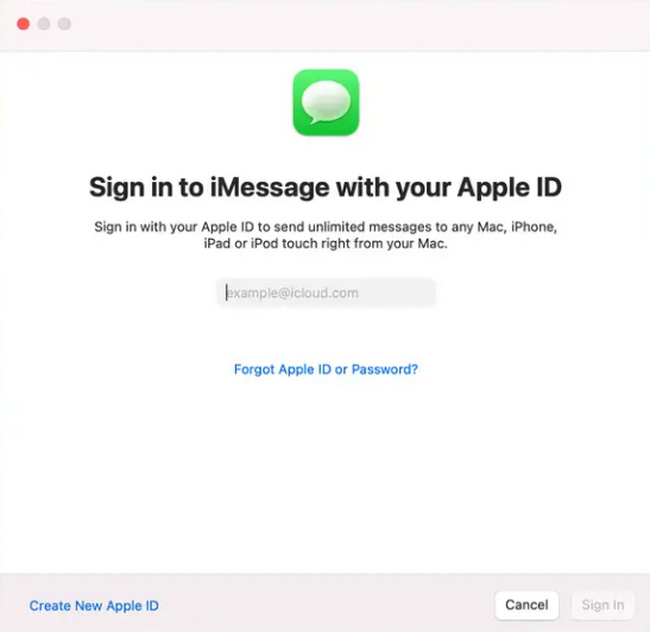
Βήμα 2Αναζητήστε την εφαρμογή Finder στη συσκευή σας Mac και, στη συνέχεια, εκκινήστε την. Στο μενού Finder, κάντε κλικ στο κουμπί Μετάβαση.
Βήμα 3Αναζητήστε τη Βιβλιοθήκη της συσκευής. Στο iCloud backup, αναζητήστε το αρχείο με το όνομα [μηνύματα] στην κύρια διεπαφή.
Βήμα 4Ανοίξτε τους φακέλους μηνυμάτων και επιλέξτε τα μηνύματα που θέλετε να επαναφέρετε. Αφού το κάνετε αυτό, κάντε κλικ στο Επαναφορά κουμπί για να ανακτήσετε τα διαγραμμένα iMessages σας.
FoneLab Data Retriever - ανακτήστε τα χαμένα / διαγραμμένα δεδομένα από τον υπολογιστή, το σκληρό δίσκο, τη μονάδα flash, την κάρτα μνήμης, την ψηφιακή φωτογραφική μηχανή και πολλά άλλα.
- Ανακτήστε εύκολα φωτογραφίες, βίντεο, έγγραφα και περισσότερα δεδομένα.
- Προεπισκόπηση δεδομένων πριν από την ανάκτηση.
Μέρος 3. Ανάκτηση διαγραμμένων iMessages σε Mac χρησιμοποιώντας το iTunes
Αν ψάχνετε για λογισμικό στο οποίο μπορείτε να κατεβάσετε ή να παίξετε μουσική, το iTunes είναι το καλύτερο. Δεν είναι όλα σχετικά με τον ήχο. Μπορείτε να παρακολουθήσετε ταινίες και πολλά άλλα. Χρειάζεται μόνο να δημιουργήσετε έναν λογαριασμό για να χρησιμοποιήσετε αυτήν την εφαρμογή. Είναι δωρεάν, αλλά εξαρτάται από εσάς αν θέλετε να αγοράσετε κάτι σε αυτό. Μπορεί επίσης να ανακτήσει διαγραμμένα μηνύματα στο MacBook και σε άλλα προϊόντα της Apple. Το iTunes είναι η καλύτερη εφαρμογή για την ανάκτηση των δεδομένων σας στο iMessages. Εν πάση περιπτώσει, αυτό το άρθρο προετοιμάζει τον οδηγό αντιμετώπισης προβλημάτων για εσάς. Δεν υπάρχει τίποτα για να πανικοβληθείτε εάν το κάνετε μόνοι σας. Αυτά τα βήματα είναι εύκολα και δεν προκαλούν σύγχυση.
Βήμα 1Για να ξεκινήσετε αυτήν τη διαδικασία, πρέπει να συνδέσετε το iPhone σας στη συσκευή Mac. Θα πρέπει να περιέχει όλα τα αντίγραφα ασφαλείας των δεδομένων που θέλετε να ανακτήσετε. Στη συνέχεια, ανοίξτε το iTunes στο Mac που θα χρησιμοποιήσετε για ανάκτηση.
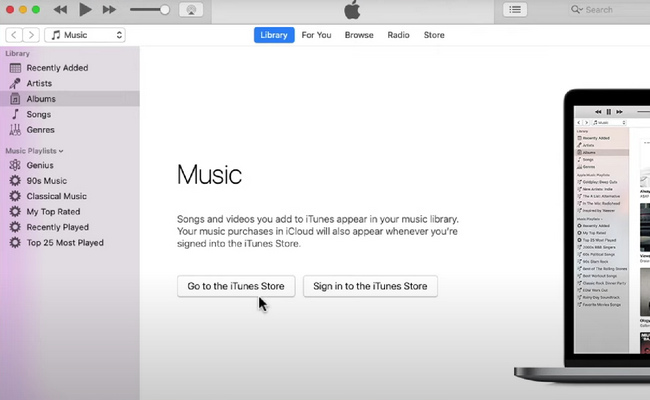
Βήμα 2Θα δείτε το εικονίδιο του iPhone στο αριστερό μέρος της διεπαφής του λογισμικού. Επιλέξτε το εικονίδιο για να προχωρήσετε στο επόμενο βήμα.
Βήμα 3Ψάξτε για το Επαναφορά αντιγράφων ασφαλείας του λογισμικού. Κάντε κλικ σε αυτό αμέσως για να ξεκινήσει η διαδικασία ανάκτησης. Μετά την ανάκτηση, μπορείτε τώρα να ελέγξετε το iMessage ανακτήσατε.
Μέρος 4. Ανακτήστε τα διαγραμμένα iMessages σε Mac χρησιμοποιώντας το Finder
Μεταξύ των δύο οδηγών αντιμετώπισης προβλημάτων παρακάτω, υπάρχει μια άλλη μέθοδος. Η χρήση του Finder είναι η πιο γρήγορη εύρεση διαγραμμένων μηνυμάτων στο Mac, εάν έχετε ήδη αναβαθμίσει το macOS. Έχει αντικαταστήσει το iTunes σε νεότερες εκδόσεις. Είναι επίσης ένα ενσωματωμένο εργαλείο που διαχειρίζεται τα αρχεία σας αυτόματα στη συσκευή σας. Μπορείτε εύκολα να αποκτήσετε πρόσβαση και να βρείτε τα αρχεία σας χωρίς δυσκολία μόλις εκκινήσετε αυτό το εργαλείο. Αυτό το εργαλείο έχει μια γραμμή αναζήτησης στην κορυφή του. Μπορείτε να πληκτρολογήσετε τα αρχεία που θέλετε να δείτε, τα οποία θα σας εμφανιστούν αμέσως. Πρέπει να το εξετάσετε εάν δεν ξέρετε πώς να χρησιμοποιήσετε αυτό το ενσωματωμένο εργαλείο. Θα ωφεληθείτε πολύ μόλις εξοικειωθείτε με αυτό.
Βήμα 1Συνδέστε τη συσκευή iPhone σας στο Mac χρησιμοποιώντας την κατάλληλη υποδοχή. Πρέπει να βεβαιωθείτε ότι περιέχει τα αντίγραφα ασφαλείας που θέλετε να ανακτήσετε. Μόλις συνδεθείτε, εντοπίστε το Finder στο Mac σας.
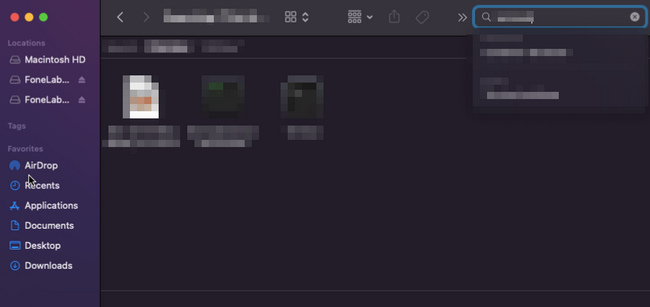
Βήμα 2Στο αριστερό μενού της πλαϊνής γραμμής, επιλέξτε τη συσκευή σας, η οποία περιέχει τα δεδομένα που θέλετε να ανακτήσετε. Σε αυτήν την περίπτωση, πρέπει να είστε βέβαιοι ότι έχετε επιλέξει τη συσκευή σας για να αποφύγετε την επανάληψη αυτών των βημάτων.
Βήμα 3Σύμφωνα με το General Καρτέλα, σημειώστε το Επαναφορά αντιγράφων ασφαλείας κουμπί. Μόλις ξεκινήσει η διαδικασία ανάκτησης, περιμένετε λίγα λεπτά. Μετά από αυτό, μπορείτε τώρα να δείτε τα διαγραμμένα iMessages στη συσκευή σας.
FoneLab Data Retriever - ανακτήστε τα χαμένα / διαγραμμένα δεδομένα από τον υπολογιστή, το σκληρό δίσκο, τη μονάδα flash, την κάρτα μνήμης, την ψηφιακή φωτογραφική μηχανή και πολλά άλλα.
- Ανάκτηση φωτογραφιών, βίντεο, επαφών, WhatsApp και άλλων δεδομένων με ευκολία.
- Προεπισκόπηση δεδομένων πριν από την ανάκτηση.
Μέρος 5. Συχνές ερωτήσεις Πώς να βρείτε διαγραμμένα μηνύματα σε Mac
1. Μπορείτε να ανακτήσετε τα διαγραμμένα μηνύματα κειμένου σε Mac;
Ναι, μπορείτε να ανακτήσετε τα διαγραμμένα μηνύματα σε Mac και άλλα προϊόντα της Apple. Μπορείτε να χρησιμοποιήσετε τα ενσωματωμένα εργαλεία της συσκευής ή να κάνετε λήψη λογισμικού για να σας βοηθήσουν, όπως το FoneLab Data Retriever.
2. Μπορείτε να βρείτε τα διαγραμμένα iMessages σε Mac;
Ναι είναι δυνατόν. Μπορείτε να το ελέγξετε Finder και άλλες εφαρμογές. Επιπλέον, μπορείτε επίσης να ελέγξετε τον κάδο απορριμμάτων του Mac σας.
Mac FoneLab Retriever δεδομένων είναι το καλύτερο εργαλείο ανάκτησης δεδομένων για να επαναφέρετε τα δεδομένα iMessages σας. Φροντίζει για την ασφάλεια των δεδομένων σας χρησιμοποιώντας τις διαφορετικές λειτουργίες του. Μπορείτε να χρησιμοποιήσετε τις παραπάνω διαδικασίες εάν θέλετε να χρησιμοποιήσετε εναλλακτικές μεθόδους. Είναι απαραίτητοι οδηγοί αντιμετώπισης προβλημάτων για εσάς.
FoneLab Data Retriever - ανακτήστε τα χαμένα / διαγραμμένα δεδομένα από τον υπολογιστή, το σκληρό δίσκο, τη μονάδα flash, την κάρτα μνήμης, την ψηφιακή φωτογραφική μηχανή και πολλά άλλα.
- Ανακτήστε εύκολα φωτογραφίες, βίντεο, έγγραφα και περισσότερα δεδομένα.
- Προεπισκόπηση δεδομένων πριν από την ανάκτηση.
